Inicio ” Windows 10 ” Cómo abrir una página web con Sticky Notes en Windows 10
Cómo abrir una página web con Sticky Notes en Windows 10
29
RECOMENDADO: Haga clic aquí para corregir errores de Windows y mejorar el rendimiento del PC
Forma de abrir una página web a través de una nota adhesiva en Windows 10 – Diferentes ubicaciones como el menú Inicio, barra de tareas, Escritorio permite acceder a las páginas web después de un pequeño ajuste. Pero, Sticky note (en Windows Ink Workspace) permite lanzar las páginas de un sitio web usando la URL muy fácilmente sin necesidad de una pequeña personalización. Múltiples circunstancias necesitan ayuda en línea mientras se trabaja con notas adhesivas. Por lo tanto, seguir los pasos para abrir una página web mediante una nota adhesiva en Windows 10 puede ser de gran ayuda.
Método para abrir una página web mediante una nota adhesiva en Windows 10
Paso 1 – Pulse sobre el logotipo Ganar en la esquina inferior izquierda de la barra de tareas para Extender Menú Inicio. Desplácese hacia abajo hasta el alfabeto S en el menú de estadísticas, trace una aplicación titulada Sticky Notes y cuando la encuentre, péguela.
Si te gustan las herramientas de terceros, busca Cómo usar Vov Sticky Notes en Windows 10.
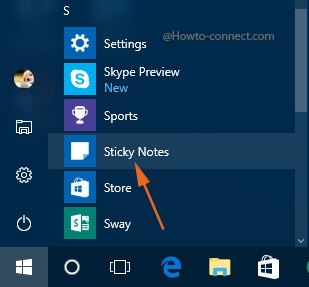
> Step> – ASticky Note se hace visible en la pantalla, así que escriba la dirección web deseada en la nota.
Paso 3 – Pronto el texto se vuelve azul, lo que significa la generación de un hipervínculo en Sticky note.
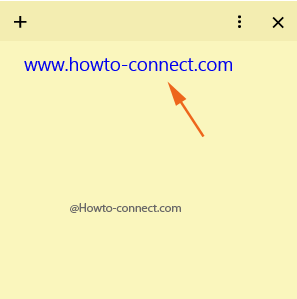
> Paso> – El botón Abrir enlace existe en la parte inferior de la nota, haga clic en él.
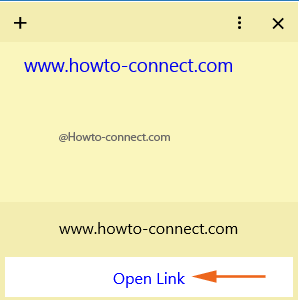
> Step> – El navegador predeterminado pronto llega a la pantalla y muestra la página web cuyo enlace está escrito en su Nota adhesiva en el paso 2.

> Nota>
Bueno, muchas más cosas están alineadas en Sticky Notes que definitivamente divertirán a todos los usuarios con sus increíbles características como poner un recordatorio en Cortana instantáneamente desde la nota, enviar un correo electrónico a través de la nota y ahora, abrir una página web también ha sido iniciado,
RECOMENDADO: Haga clic aquí para corregir errores de Windows





